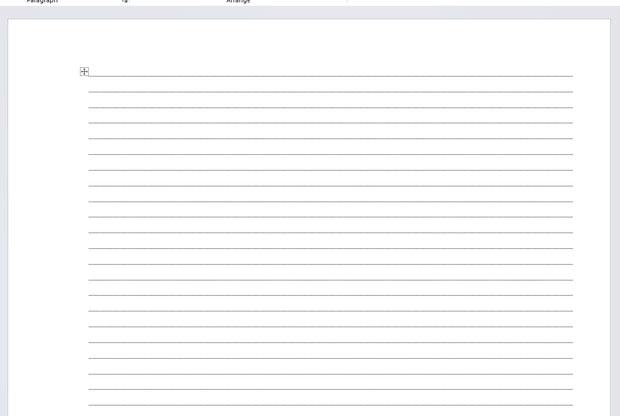Nếu bạn muốn tìm hyperlink để tải mẫu giấy A4 có dòng kẻ chấm bạn hãy đọc sơ qua cách làm vì bạn hoàn toàn có thể tự tay làm và in ra từ Microsoft Phrase không khó khăn gì bằng cách sử dụng bảng (desk), còn file để tải về bạn có thể tìm ở cuối bài.
Để bắt tay vào làm thì việc đầu tiên bạn cần làm sẽ là phải định dạng trang giấy về khổ giấy A4 trước vì mặc định trong Phrase trang giấy đặt khổ giấy letter làm mặc định.
Đàu tiên để chọn định dạng trang về trang A4 bạn vào tab Structure – > chọn Web page Setup – > Trong cửa sổ hiện ra đầu tiên là tab Margin bạn sẽ chọn các khoảng cách trên, dưới trái phải của trang (thông thường mình sẽ đặt là prime: 2cm, backside: 2cm, left: 3cm, proper: 1.5cm. Tab bên cạnh là tab Paper, bạn click on vào chọn khổ giấy trong đây là A4, sau đó ân Okay.
Sau khi bạn cài đặt khoảng cách lề trên dưới trái phải cho trang giấy và chọn khổ giấy là A4 xong, bạn đã có môt trang giấy với đúng kích cỡ, giờ công việc bạn cần là sử dụng tab hoặc sử dụng desk để tạo ra các dòng kẻ chấm chấm.
Cách sử dụng desk để tạo ra mẫu trang giấy A4 có dòng kẻ chấm như sau:
Bạn vào menu Insert -> chọn desk -> tiếp theo bạn chọn tới lựa chọn Insert desk để xuất hiện cửa sổ cho phép ta nhập vào số hàng và số cột.
Ở phần cột (Numbers of column) bạn chỉ cần nhập 01 cột, còn phần số hàng (Variety of rows) bạn nhập số 30. (ở đây không nhất thiết phải là 30, bạn có thể nhập nhiều hơn hoặc ít hơn, sau này nếu ít hơn thì bạn ấn phím tab để tạo thêm các hàng trống phía dưới, nếu nhiều hơn tràn sang trang khác thì bạn có thể xóa bớt hoặc để nguyên. Sau khi nhập xong bạn ấn Okay, lúc này bạn đã tạo ra được 1 bảng với dòng kẻ đầy đủ.
Phần việc tiếp theo bạn cần làm là ẩn hết các dòng kẻ này đi và tạo một dòng kẻ mới có dạng dấu chấm. Bạn click on vào biểu tượng dấu thập ở bên trái bảng để chọn cả bảng, và vào Desk Design -> chọn Border -> chọn lựa chọn cuối cùng là Borders and shading
Sau đó cửa số Border and Shading sẽ hiện ra cửa sổ như sau:
Trong cửa sổ này lựa chọn đầu tiên bạn cần chọn là trong tab Border, bạn chọn None ở phần Setting để loại bỏ hết các cạnh của bảng đi, tiếp theo đó bạn click on chọn lựa chọn số 2 là chọn kiểu dòng kẻ là chấm chấm. (Lúc này nếu bạn quan sát trong hình thấy các cạnh xung quanh của bảng lại xuất hiện thì bạn lại click on vào vị trí số 1 để loại bỏ hết các cạnh đi).
Sau đó bạn chọn tiếp các lựa chọn ở vị trí 3, 4, 5 như trên hình để chọn các vị trí để hiển thị các cạnh. Sau bước này bạn sẽ tạo ra được một trang A4 với các đường kẻ chấm như hình sau:
Với trang A4 như trên bạn thấy rằng các dòng kẻ có khoảng cách hơi gần nhau nên khi bạn in ra để viết sẽ khó viết, do vậy bạn cần làm tiếp theo là tăng khoảng cách của các dòng lên. Để tăng khoảng cách của các dòng trong bảng, bạn chỉ cần click on vào biểu tượng dấu thập ở bên trái bảng để chọn cả bảng, sau đó vào menu Structure lựa chọn Peak để thay đổi chiều cao của các dòng trong bảng.
Như trong ví dụ này bạn có thể tăng chiều cao bảng từ 0.41cm lên thành 0.81cm (nếu bạn thấy khoảng cách 0.81cm chưa đủ bạn có thể tăng thêm)
Sau khi thay đổi độ cao hàng bạn sẽ thấy các hàng trong bảng cách xa nhau và bạn đã đã tạo được một trang A4 với các dòng kẻ là các dòng chấm chấm. Nếu số dòng kẻ của bạn không đủ phủ kín trang giấy bạn có thể để chuột ở dòng cuối cùng của bảng và ấn phím tab, khi đó bảng sẽ tự động được chèn thêm các dòng phía dưới.
Nếu trường hợp các dòng kẻ của bạn vượt quá trang giáy bạn có thể xóa bớt đi bằng cách click on chọn các dòng ở trang tiếp theo sau đó ấn phím backspace (phím xóa nằm trên phím Enter). Hoặc bạn có thể để nguyên vì khi in bạn chỉ cần in trang số 1 và đặt bản copy là số lượng bản bạn muốn copy ra, còn trang số 2 bạn không cần in như vậy bạn cũng không cần thiết phải xóa trang số 2.
Ngoài ra mình có hyperlink tải file mình đã làm trong ví dụ tại đây, nếu bạn cần tải mẫu giấy A4 có dòng kẻ chấm mà chưa kịp tạo bạn có thể tải file phrase về.